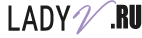Как подключить ноутбук к wifi?

В наш мир давно уже ворвалась беспроводная интернет сеть wifi. Подключится к ней можно практически везде: на рабочем месте, в кафе, в транспорте и т.д. Также вы можете установить роутер дома и пользоваться интернетом в любой комнате, не испытывая неудобства. Сейчас мы рассмотрим как можно подключить ноутбук к wifi на разных версиях системы Windows.
Как настроить ноутбук?
Если вы только сменили систему или же купили новый ноутбук, то вам нужно установить драйвера для работы с беспроводными сетями. Файл с настройками и установкой может быть отдельно на диске с комплектом к ноутбуку или же входить в пакет настроек системы. Просто запустите нужный компонент и установка произойдет автоматически.
После вам необходимо включить адаптер на самом ноутбуке. Быть может на вашей клавиатуре есть отдельная кнопка запуска, если такой нет, то зажмите комбинацию клавиш Ctrl+F2. Должен загореться специальный световой индикатор на панели ноутбука. Если ничего не произошло, тогда сделайте это вручную:
- Через меню «Пуск» зайдите в панель управления.
- Найдите «Сетевые подключения»
- Откройте файл «Беспроводные сетевые подключения» и активируйте.
Итак, адаптер готов уже к работе. Осталось разобраться, как подключить ноутбук к WiFi сети.
Добавление аккаунта и автоматизирование
Если вы не знаете как подключить новый ноутбук или «свежую» систему к WiFi, то сделайте следующее:
- Кликните в окошке «Беспроводные сетевые подключения» пункт «поиск сетей».
- Найдите название своего (кафе, рабочего и т.п) аккаунта и кликните два раза.
- Если данная сеть имеет отрытый доступ, тогда подключение произойдет автоматически и вы спокойно можете пользоваться интернетом. Если закрытая, то при подключении выскочит окошко со строчками, в которых необходимо ввести пароль. Пропишите ключ подключения и нажмите «Готово».
- В правом нижнем углу вашего монитора отобразится индикатор с уведомлением о том, что произошло подключение и можно приступить к работе в интернете.
Добавьте аккаунт в список своих беспроводных сетей, чтобы в дальнейшем автоматизировать подключение при запуске ноутбука.
Как подключить wifi на ноутбуке с ОС Windows 8?
На данной операционной системе все происходит гораздо быстрее. После активирования адаптера вам необходимо нажать значок сети WiFi со звездочкой в правом нижнем углу монитора. Звездочка означает, что ноутбук уже нашел беспроводные сети, к которым можно подключится. Нажмите индикатор и в отрытом окне выберете нужную сеть, кликнете по ней, введите ключ и все, можете пользоваться интернетом. Быть может, что перед закрытием окна выскочит запрос о совместном использовании сети. Если это домашний интернет, то можете не включать общий доступ.
Как подключить wifi на ноутбуке с ОС Windows XP?
В данной операционной системе подключение выполняется через панель управления так, как описывалось в пунктах выше. Если обычный способ не сработал, то для того чтобы подключить wifi на ноутбуке с Windows XP сделайте следующее:
- Откройте «Беспроводное сетевое подключение»
- Вызываем контекстное меню подключения и выбираем «Просмотр доступных сетей»
- Нажимаем «Изменить порядок»
- Выбирайте второй пункт и в открывшемся окне ставьте галочку возле «Автоматическое подключение»
- Обновите список доступных сетей.

Теперь вы можете подключаться к нужной сети и работать.
Неполадки и их исправление
Возможно,вы столкнетесь с ситуацией, когда уже ранее подключенный к WiFi ноутбук перестал подключаться либо же вообще не находит сеть. Для начала вам нужно найти корень проблемы. Попробуйте другое устройство (телефон, планшет) подключить к той же сети. Если не получилось – это проблема с роутером или провайдером и вам стоит обратиться к специалистам. Если смогли, то сделайте полный сброс настроек беспроводных сетей на вашем компьютере и установите заново связь.